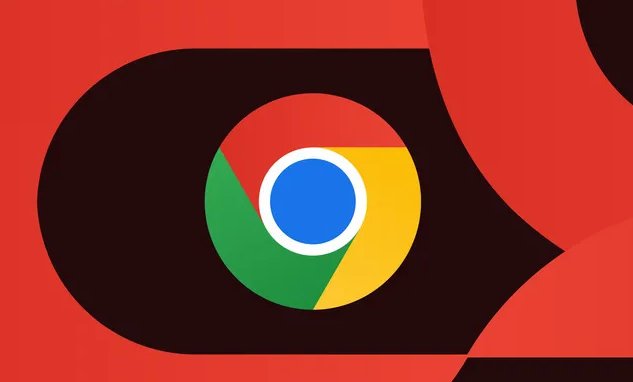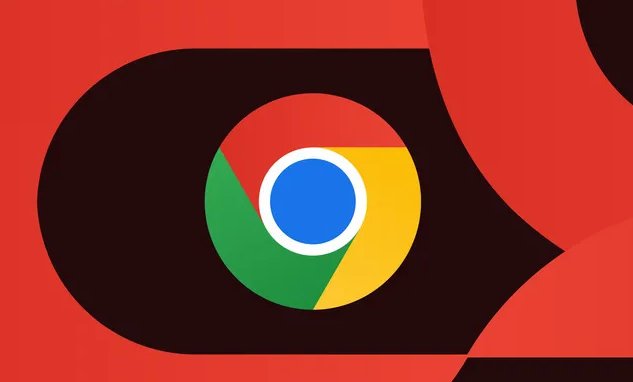
以下是在谷歌浏览器中设置不同网页语言显示的方法:
1. 打开浏览器并进入设置:双击桌面上的谷歌浏览器图标,启动浏览器。点击浏览器右上角的三个垂直排列的点(菜单按钮),选择“设置”。
2. 找到语言设置选项:在设置页面向下滚动,找到“语言”部分,点击“添加语言”。
3. 选择所需语言:在弹出的语言列表中,选择你希望设置为界面语言的语言。如果没有列出你需要的语言,可以点击“添加语言”,然后输入语言名称进行搜索。
4. 重启浏览器:选择好语言后,浏览器会提示你重启以应用更改。点击“重新启动”,浏览器将以新选择的语言显示界面。
5. 管理
自动翻译功能:当你浏览非母语网页时,谷歌浏览器会自动检测并提供翻译服务。如果你希望管理这项功能,可以在设置页面中找到“高级”选项,进入“语言”部分,对自动翻译功能进行设置,如关闭或调整其行为。